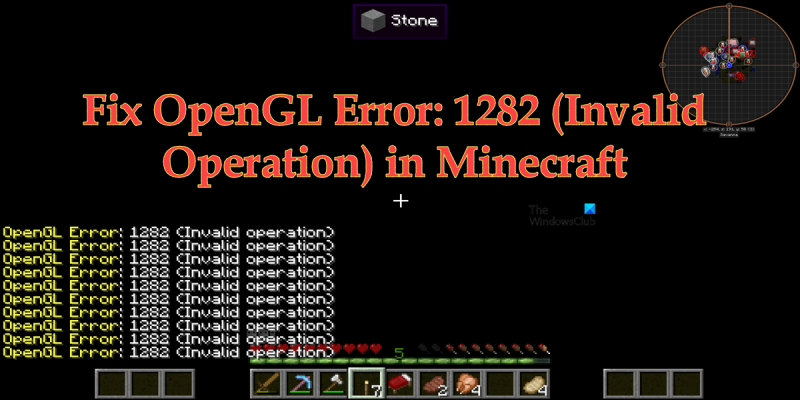OpenGL అనేది ఒక క్రాస్-ప్లాట్ఫారమ్ గ్రాఫిక్స్ API, ఇది GPUలతో అప్లికేషన్లు ఎలా ఇంటరాక్ట్ అవుతుందనే దాని కోసం ఒక ప్రమాణాన్ని నిర్దేశిస్తుంది. OpenGL ఎర్రర్ 1282 అనేది నిర్దిష్ట గేమ్ ఆబ్జెక్ట్లను రెండర్ చేయడానికి ప్రయత్నిస్తున్నప్పుడు Minecraftలో సంభవించే చెల్లని ఆపరేషన్ లోపం. ఈ లోపం సాధారణంగా గ్రాఫిక్స్ డ్రైవర్లు లేదా వీడియో కార్డ్తో సమస్య కారణంగా సంభవిస్తుంది.
OpenGL లోపం: 1282 (చెల్లని ఆపరేషన్) సాధారణమైనది గని క్రాఫ్ట్ లోపం. మోడ్లు ఇన్స్టాల్ చేయబడిన Minecraft వెర్షన్లో ఈ లోపం చాలా సాధారణం. ఎర్రర్ మెసేజ్ మీ చాట్ని స్పామ్ చేస్తుంది మరియు కొన్నిసార్లు మీ స్క్రీన్ని బ్లాక్ చేస్తుంది. Minecraft ప్లేయర్ల ప్రకారం, ఈ సమస్య నిరాశపరిచింది మరియు త్వరిత పరిష్కారం అవసరం. అందుకే ఈ పోస్ట్లో మేము ఈ సమస్యను చర్చిస్తాము మరియు మీరు చూస్తే మీరు ఏమి చేయాలో చూద్దాం OpenGL లోపం: 1282 (చెల్లని ఆపరేషన్) Minecraft లో.

Minecraft లో OpenGL లోపాన్ని పరిష్కరించండి: 1282 (చెల్లని ఆపరేషన్).
మీరు Minecraftలో OpenGL ఎర్రర్: 1282 (చెల్లని ఆపరేషన్)ని చూస్తున్నట్లయితే, సమస్యను పరిష్కరించడానికి క్రింది పరిష్కారాలు మరియు సూచనలను ప్రయత్నించండి.
- GL లోపం ప్రదర్శనను నిలిపివేయండి
- మీ మోడ్లు చెక్కుచెదరకుండా ఉన్నాయని నిర్ధారించుకోండి
- జావా యొక్క తాజా వెర్షన్ను ఇన్స్టాల్ చేయండి
- షేడర్లను నిలిపివేయండి
- Optfineని నవీకరించండి
- మీ గ్రాఫిక్స్ డ్రైవర్లను అప్డేట్ చేయండి
- Minecraft ను మళ్లీ ఇన్స్టాల్ చేయండి
వాటి గురించి వివరంగా మాట్లాడుకుందాం.
1] GL లోపాలను చూపించు ఆపివేయి
కొంతమంది వినియోగదారులు ఎటువంటి పరిణామాలు లేకుండా GL లోపాన్ని చూస్తారు మరియు గేమ్ను ఆడగలుగుతారు. మీరు ఈ వర్గంలోకి వస్తే, Minecraft సెట్టింగ్లలో 'షో GL ఎర్రర్స్' ఎంపికను నిలిపివేయడం ద్వారా మీ సమస్య పరిష్కరించబడుతుంది. కింది సెట్టింగ్లు చేసిన తర్వాత మీకు స్పామ్ సందేశాలు కనిపించవు.
- Minecraft ప్రారంభించండి.
- మీ ప్రపంచాన్ని తెరిచి, Esc (Escape) కీని నొక్కండి.
- వెళ్ళండి ఎంపికలు > వీడియో సెట్టింగ్లు.
- 'ఇతరులు' క్లిక్ చేసి, ఆపై ఆఫ్ చేయండి GL లోపాలను చూపు.
- చివరగా, పూర్తయింది ఎంచుకోండి.
ఇది మీకు సహాయపడుతుందని ఆశిస్తున్నాము.
2] మీ మోడ్లు చెక్కుచెదరకుండా ఉన్నాయని నిర్ధారించుకోండి
చాలా తరచుగా, వారి కంప్యూటర్లలో Minecraft మోడ్లను ఇన్స్టాల్ చేసిన వినియోగదారులు సమస్యను ఎదుర్కొన్నారు. ఇది మీ విషయంలో వర్తిస్తే, మీరు అన్ని మోడ్లను అన్ఇన్స్టాల్ చేసి, సమస్య పరిష్కరించబడిందో లేదో చూడాలని మేము సిఫార్సు చేస్తున్నాము. మోడ్లను తీసివేయడం వలన GL ఎర్రర్ స్పామ్ తీసివేయబడితే, వాటిని ఒక్కొక్కటిగా జోడించండి, తద్వారా మీరు అసలు దోషిపై పొరపాట్లు చేయవచ్చు. మీరు ఈ ఎర్రర్ని చూసేందుకు కారణం పాడైన మోడ్ల వల్ల అయితే, ఈ పరిష్కారం సహాయం చేస్తుంది.
క్రోమ్ ఇంటర్ఫేస్
3] జావా యొక్క తాజా వెర్షన్ను ఇన్స్టాల్ చేయండి
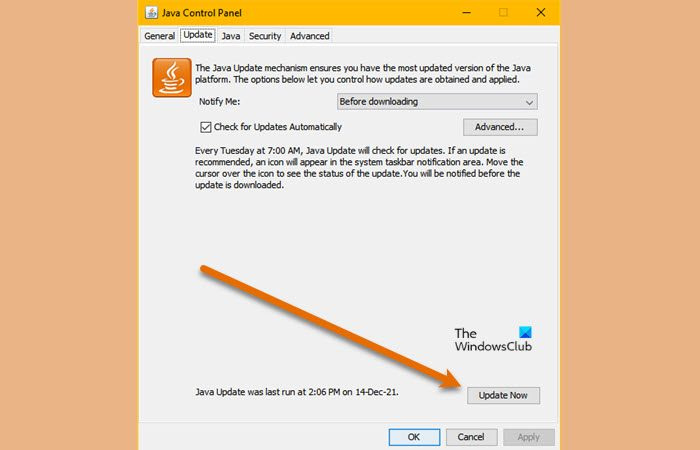
మీరు Minecraft యొక్క జావా వెర్షన్ని ఉపయోగిస్తుంటే, మీ కంప్యూటర్లో జావాను తాజాగా ఉంచడం ముఖ్యం. అదే విధంగా చేయడానికి, మీరు Java OEMని సందర్శించి, తాజా సంస్కరణను డౌన్లోడ్ చేసుకోవచ్చు లేదా జావాను నవీకరించడానికి సూచించిన దశలను అనుసరించండి.
- తెరవండి నియంత్రణ ప్యానెల్.
- మార్చు ద్వారా వీక్షించండి కు పెద్ద చిహ్నాలు.
- వెళ్ళండి నవీకరించు ట్యాబ్
- నొక్కండి ఇప్పుడే నవీకరించండి బటన్.
- అప్డేట్ అందుబాటులో ఉంటే మీ చర్యలను నిర్ధారించమని మీరు ప్రాంప్ట్ చేయబడతారు, కాబట్టి అదే చేయండి మరియు కంట్రోల్ ప్యానెల్ను మూసివేయండి.
Minecraft ప్రారంభించి, సమస్య కొనసాగుతుందో లేదో చూడండి. ఇది మీకు సహాయపడుతుందని ఆశిస్తున్నాము.
4] షేడర్లను నిలిపివేయండి
మీరు Optifine Minecraftతో పనిచేసే షేడర్లను కలిగి ఉంటే, ఇది కొన్ని Minecraft మోడ్లతో విభేదించవచ్చు. ఈ షేడర్లు మీ Minecraft అందంగా కనిపించేలా చేయగలవు, కానీ అవి చాలా మెమరీని మరియు CPU శక్తిని వినియోగించుకోగలవు. కాబట్టి, మీరు OpenGL ఎర్రర్ను చూసినట్లయితే, షేడర్లను నిలిపివేయండి. ఆపై Minecraft ప్రారంభించి, మీకు OpenGL లోపం స్పామ్ కనిపిస్తుందో లేదో చూడండి. సమస్య షేడర్ల వల్ల సంభవించినట్లయితే, వాటిని నిలిపివేయడం సహాయపడుతుంది.
5] Optfineని నవీకరించండి
మీరు Optfine యొక్క పాత వెర్షన్ని ఉపయోగిస్తుంటే, అది సందేహాస్పదమైన లోపానికి కారణమయ్యే అవకాశం ఉంది. అందుకే మనం తాజా వెర్షన్ను ఇన్స్టాల్ చేయాలి optfine.net . డౌన్లోడ్ చేసిన తర్వాత, సాధనాన్ని ఇన్స్టాల్ చేసి, Minecraft ను ప్రారంభించండి. మీరు Minecraft లోపల Optfine యొక్క తాజా వెర్షన్ని ఎంచుకోవాలి. కాబట్టి, అలా చేయండి మరియు సమస్య పరిష్కరించబడిందో లేదో తనిఖీ చేయండి.
6] మీ గ్రాఫిక్స్ డ్రైవర్లను అప్డేట్ చేయండి
Minecraft గ్రాఫిక్లను మెరుగుపరచడానికి OpenGL మీ GPUతో పాటు పనిచేస్తుంది. మీరు మీ గ్రాఫిక్స్ డ్రైవర్లను అప్డేట్ చేసినప్పుడు, OpenGL ఫర్మ్వేర్ స్వయంచాలకంగా నవీకరించబడుతుంది. మరియు మీరు ఆసక్తిగల Windows వినియోగదారు అయితే, చాలా సందర్భాలలో డ్రైవర్లను నవీకరించడం ఎంత సులభమో మీకు తెలుసు. ఇప్పుడు 'ఎక్కువ సమయం' అంటే 'ఆల్ టైమ్' అని కాదు. మీ GPU డ్రైవర్ పాతది, దీని వలన మీరు సంబంధిత దోష సందేశాన్ని చూసే అవకాశం ఉంది. మీ గ్రాఫిక్స్ డ్రైవర్లను నవీకరించడానికి అనేక మార్గాలు ఉన్నాయి, వాటిలో కొన్ని మేము క్రింద పేర్కొన్నాము, కాబట్టి ఒకదాన్ని ఎంచుకుని ప్రారంభించండి.
- తయారీదారు వెబ్సైట్ నుండి తాజా GPU డ్రైవర్ను డౌన్లోడ్ చేయండి. మీరు ఇంటిగ్రేటెడ్ మరియు డెడికేటెడ్ గ్రాఫిక్స్ కార్డ్ OEMల యొక్క అధికారిక వెబ్సైట్లను సందర్శించాలి.
- ఉచిత గ్రాఫిక్స్ డ్రైవర్ నవీకరణ సాధనాల్లో ఒకదాన్ని ప్రయత్నించండి.
- పరికర నిర్వాహికి నుండి డ్రైవర్ను నవీకరించండి.
- విండోస్ సెట్టింగ్లను తెరిచి డ్రైవర్ మరియు ఐచ్ఛిక నవీకరణలను ఇన్స్టాల్ చేయండి.
ఇది మీకు సహాయపడుతుందని ఆశిస్తున్నాము.
7] Minecraftని మళ్లీ ఇన్స్టాల్ చేయండి
మిగతావన్నీ విఫలమైతే, చివరి ప్రయత్నంగా, Minecraftని మళ్లీ ఇన్స్టాల్ చేయండి మరియు అది సహాయపడుతుందో లేదో చూడండి. మీరు గేమ్ ఫైల్లను ఇన్స్టాల్ చేసే ముందు బ్యాకప్ కూడా చేయవచ్చు. రన్ తెరవండి, టైప్ చేయండి %అనువర్తనం డేటా% మరియు ఎంటర్ నొక్కండి. తెరవండి .మైన్ క్రాఫ్ట్ ఫోల్డర్ మరియు బ్యాకప్ సేవ్లు, స్క్రీన్షాట్లు, రిసోర్స్ ప్యాక్లు, మరియు ఫ్యాషన్. మీరు యాప్ను అన్ఇన్స్టాల్ చేయవచ్చు, దాన్ని మళ్లీ ఇన్స్టాల్ చేయవచ్చు మరియు బ్యాకప్ను తగిన ప్రదేశాల్లో అతికించవచ్చు. మీరు Minecraft తెరిచినప్పుడు, OpenGL లోపం స్పామ్ కనిపించదు.
ఈ పోస్ట్లో పేర్కొన్న పరిష్కారాలను ఉపయోగించి మీరు సమస్యను పరిష్కరించగలరని నేను ఆశిస్తున్నాను.
OpenGL లోపం 1282 నుండి ఎలా బయటపడాలి?
చాలా సందర్భాలలో, OpenGL లోపం 1282 అనేది వినియోగదారుని గేమ్ ఆడకుండా నిరోధించే స్పామ్ సందేశాలు తప్ప మరొకటి కాదు. Minecraft సెట్టింగ్లలో 'షో GL ఎర్రర్స్' ఎంపికను నిలిపివేయడం ద్వారా ఇది పరిష్కరించబడుతుంది. అయితే, వినియోగదారులు ఈ దోష సందేశం మొత్తం స్క్రీన్ను బ్లాక్ చేసిన సందర్భాలను నివేదించారు. ఇది మరింత తీవ్రమైన కేసు కాబట్టి, ఈ లోపం యొక్క అనేక కారణాలను తొలగించగల అనేక పరిష్కారాలు ఉన్నాయి. సమస్యను పరిష్కరించడానికి మీరు ఈ పోస్ట్లో పేర్కొన్న పరిష్కారాలను తనిఖీ చేయాలి.
చదవండి: Minecraft లాంచర్ అన్ఇన్స్టాల్ లోపాన్ని పరిష్కరించండి 0x80080204
Minecraft లో OpenGL లోపం అంటే ఏమిటి?
OpenGL లేదా గ్రాఫిక్స్ లైబ్రరీని తెరవండి 2D మరియు 3D వెక్టార్ గ్రాఫిక్లను రెండర్ చేయడానికి ఉపయోగించే క్రాస్-ప్లాట్ఫారమ్ API. Minecraft లో, ఇది గేమ్ యొక్క గ్రాఫిక్లను మెరుగుపరచడానికి ఉపయోగించబడుతుంది. మీరు OpenGL ఎర్రర్ను చూసినట్లయితే, ఈ API లేదా దానితో పని చేసే సాధనాల్లో ఏదో తప్పు ఉందని అర్థం.
ఇది కూడా చదవండి: నిష్క్రమణ కోడ్ 0తో Minecraft క్రాష్ అయ్యేలా చేసిన సమస్య పరిష్కరించబడింది.